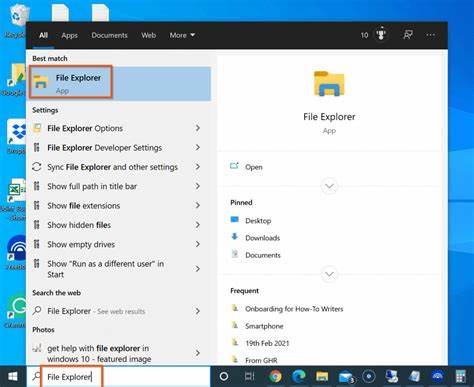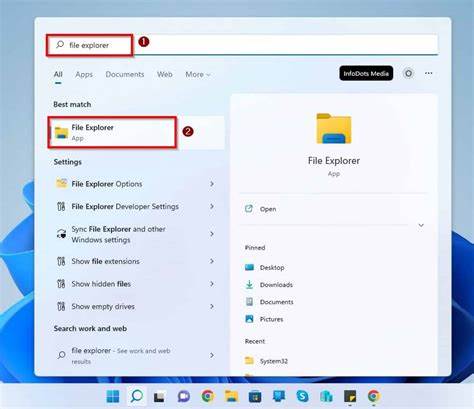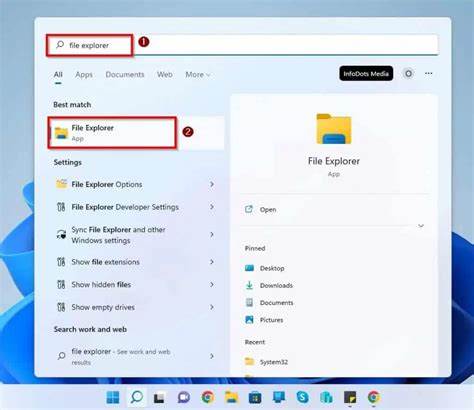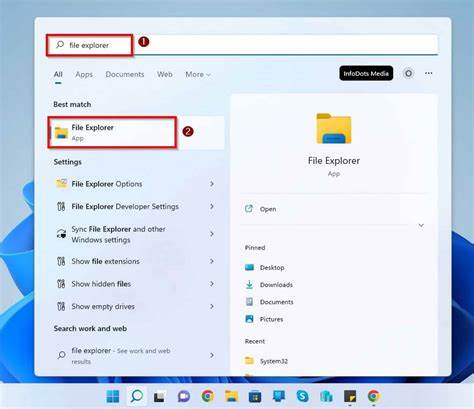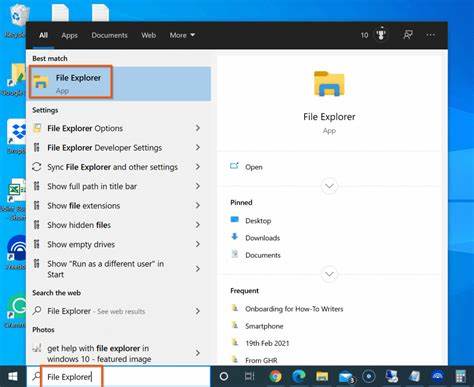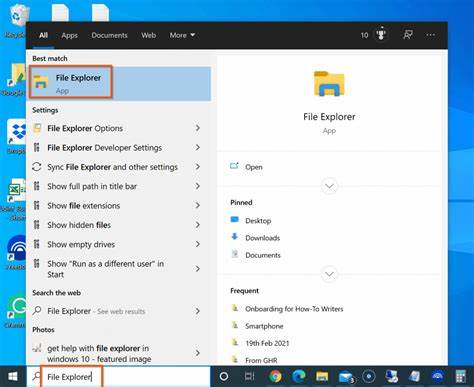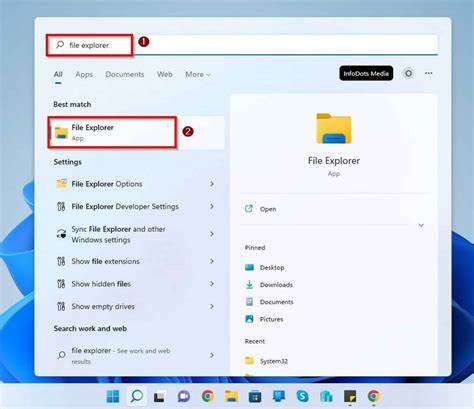文件资源管理器作为Windows 10系统中的核心工具,对于管理、访问以及整理本地文件、网络资源及云端数据起着至关重要的作用。它不仅仅是一个文件夹的窗口,更是用户与计算机存储系统之间的重要桥梁。尽管许多用户都知道应该如何使用文件资源管理器,但在开启和启动这一应用程序时,实际上有许多不同且灵活的方法。掌握多种打开文件资源管理器的技巧,不仅可以提升工作效率,还能带来更顺畅的操作体验。首先,最直观的方式是通过任务栏快捷方式。在Windows 10默认设置下,任务栏通常会固定一个黄色文件夹图标,这就是文件资源管理器的标识。
用户只需单击该图标即可直接打开文件资源管理器窗口。这种方法的优势在于便捷且易于发现,非常适合日常频繁访问文件的场景。除此之外,键盘快捷键的运用同样重要。按下Windows键和E键的组合(Win + E),是打开文件资源管理器最快捷的命令之一。无论当前处于什么界面,只需这一组快捷键,文件资源管理器便会马上弹出,为用户节省了大量点击时间。另一种常见的启动途径是通过“快速链接菜单”。
用户只需右键点击屏幕左下角的“开始”按钮,便会弹出一个包含多个系统功能的菜单,内含文件资源管理器的选项。选择它即可迅速打开文件管理窗口,这种方法适合喜欢使用鼠标操作且熟悉系统界面的用户。此外,从开始菜单中打开文件资源管理器也是日常中很多用户的选择。在打开开始菜单后,用户可以找到“Windows 系统”文件夹,点击进入即可找到文件资源管理器。此方式清晰明了,适合习惯通过菜单导航来启动程序的人士。更为直观的是,开始菜单左侧的快捷图标栏中也可能出现文件资源管理器的图标。
若图标不显示,用户可通过个性化设置,将文件资源管理器固定到这一区域。具体操作是进入“设置”中的“个性化”选项,再选择“开始”菜单,最后在“选择哪些文件夹显示在开始屏幕上”内,将文件资源管理器开关开启。此后,图标便会出现在开始菜单的快捷列中,便于单击启动。现代Windows系统的强大搜索功能也为打开文件资源管理器提供了便利。用户只需点击任务栏上的搜索框,输入“文件资源管理器”并从结果中点击,即可快速调出该程序。这个方法兼具灵活性和直观性,尤其适用于不确定文件资源管理器具体位置的情况下。
对于喜欢使用命令行操作的用户,运行对话框提供了另一个高效的入口。通过Windows + R组合键调出“运行”窗口后,输入“explorer”命令,点击确定或者按下回车键,即可直接打开文件资源管理器窗口。这种方法尤其受到系统管理员和高级用户的青睐,能够快速执行任务。同样,从文件资源管理器自身程序位置启动也可以实现开启。文件资源管理器的可执行文件位于C盘的Windows文件夹内,路径为C:\Windows\explorer.exe。用户可通过浏览到该位置,双击该文件启动文件资源管理器。
此外,借助任务管理器也能开启文件资源管理器。按下Ctrl+Shift+Esc组合键,打开任务管理器后,点击“文件”菜单,选择“运行新任务”,在弹出框中输入“explorer”并确认即可打开。这一方法对于任务栏或其他途径无法响应时尤为有用。命令提示符(CMD)和PowerShell中,同样只需输入“explorer”命令并回车就能调出文件资源管理器。这个功能方便在远程操作或脚本处理中快速访问系统资源。桌面图标也是打开文件资源管理器的便捷方式之一。
通过个性化的桌面设置,用户可以将“此电脑”图标显示在桌面上,双击该图标即可进入文件资源管理器中“此电脑”的视图,浏览所有主要驱动器及文件夹。该方法直观且符合用户的视觉习惯。创建快捷方式也很受欢迎。用户在桌面上新建快捷方式,目标路径输入C:\Windows\explorer.exe,命名后即可生成打开文件资源管理器的快捷方式图标,多次使用无需繁琐操作。除此以外,也很方便将文件资源管理器固定到开始菜单磁贴或者任务栏上,方便一键访问。Windows 10系统设计了多样化的入口,实现操作自由和效率最大化。
掌握并灵活运用这些启动方法,不仅方便了用户的日常文件管理,也体现了Windows系统的强大兼容性和适应性。特别是在需要快速定位文件、管理数据时,熟悉快捷键和多种访问路径能够极大加快工作节奏。总之,文件资源管理器是Windows 10用户必备的工具,了解其多样化的打开途径,是提升电脑操作技能的重要环节。从任务栏图标、快捷键组合、开始菜单、搜索功能,到命令行、任务管理器、桌面图标及快捷方式,各个角度为用户打造了灵活、高效的文件管理入口。随着数字化办公和生活的普及,对文件管理效率的要求不断提升,充分利用这些快捷技巧,将让用户在Windows 10环境中游刃有余,应对各种文件操作需求。